Inaktivera nedladdningsanimering i Firefox
Som du kanske vet kommer Firefox 57 med ett nytt användargränssnitt, känt som "Photon". Det är tänkt att ge en mer modern, elegant känsla som är konsekvent på flera plattformar. Det ersatte det tidigare "Australis"-gränssnittet och har nya menyer, en ny anpassningsruta och flikar utan rundade hörn. Det finns ett antal snygga animationer aktiverade som standard i Proton UI. En av dem är nedladdningsanimationen. Om du har inaktiverat animationer tidigare kanske du vill bli av med nedladdningsanimationen också.
Annons

Firefox 57 är ett stort steg framåt för Mozilla. Webbläsaren kommer med ett nytt användargränssnitt, kodnamnet "Photon", och har en ny motor "Quantum". Det var ett svårt drag för utvecklare, för med den här versionen tappar webbläsaren stödet för XUL-baserade tillägg helt! Alla klassiska tillägg är föråldrade och inkompatibla, och bara ett fåtal har flyttat till det nya WebExtensions API. Vissa av de äldre tilläggen har moderna ersättningar eller alternativ. Tyvärr finns det många användbara tillägg som inte har några moderna analoger.
Quantum-motorn handlar om parallell sidrendering och bearbetning. Den är byggd med en multiprocessarkitektur för både CSS- och HTML-bearbetning, vilket gör den mer tillförlitlig och snabbare.
Så här ser nedladdningsmeddelandet ut i Firefox 57:

Om du inte gillar ny nedladdningsanimering av Proton UI eller om du vill snabba upp webbläsarens användargränssnitt kan du inaktivera det snabbt.
För att inaktivera nedladdningsanimationen i Firefox, gör följande.
- Öppna en ny flik och skriv in följande text i adressfältet:
om: config
Bekräfta att du kommer att vara försiktig om ett varningsmeddelande visas för dig.

- Skriv in följande text i sökrutan:
browser.download.animateNotifications
Se följande skärmdump:

- Du kommer att se parametern browser.download.animateNotifications. Dubbelklicka på den för att ställa in den på falsk.
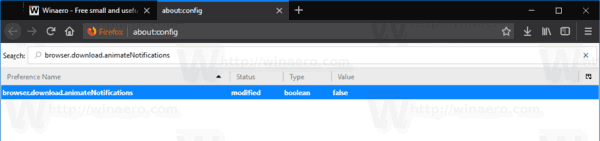
Om du en dag ändrar dig, öppna sidan about: config igen, hitta browser.download.animateNotifications parameter och ställ in den på sant. Detta kommer att återställa nedladdningsanimationen.
Det är allt.


